OPPO系列手机上市以来一直备受年轻人喜欢,作为手机更新换代速度较快很多人对新手机的使用方法不甚了解,比如OPPO手机怎么截屏,OPPO手机都有哪些使用技巧,下面小编就为大家介绍一下。
为了快速的记录手机中的内容,为了将自己手机的画面发送给好友,截屏算是大家在手机中用得相当多的功能了,虽然截屏功能大多数手机都具备,但是不是所有的手机截屏方法都是一样的,这里就介绍一下OPPO手机的截屏方法吧!

方法一
同时按住OPPO的【电源键】不放,然后再按【音量-】键,同时按住大约2-3S即可听到咔的一声截屏音,至此OPPO截屏完成。
方法二
进入OPPO的【设置】-【手势体感】或者【亮屏手势】设置,然后打开【三指截屏】功能即可,开启三指截屏后,在任意界面双指上下滑动即可快速截屏。
方法三
打开QQ界面,在QQ设置-辅助功能-摇晃手机截屏功能打开,开启此功能后,摇晃手机就可以截屏了。
方法四
借用手机助手等第三方应用,在电脑中即可实现截屏,相信很多人都比较熟悉。
以上就是OPPO手机比较常见的几种截图方法,另外截屏的图片可以在自己的OPPO手机相册中找到哦!
注:其中的某些方法只适用于系统为Color OS的OPPO手机
OPPO R9使用技巧
OPPO R9是OPPO在今年发布的一款中端旗舰手机,其凭借出色的外观设计和强大的功能备受年轻一族的睐,销量更是排在(第一季度)国产手机前五。
而用了这款手机的朋友就真的了解这款手机吗?其搭载最新的ColorOS 3.0系统到底还藏有什么玄机吗?下面小编就带来OPPO R9使用技巧汇总,让你更加深入了解你的手机。 [!----]
一:更好用、更快、更省电
续航是所有智能手机的不可回避的问题,OPPO R9虽然搭载了最快、最安全的VOOC闪充技术,大大缩短了充电时间,但也许你不知道的是OPPO R9还可以更加省电。
设置方法也非常简单,打开设置,点击电池,可以看到所有耗电的应用。更加智慧的ColorOS3.0会根据你的需求。针对不同应用均有最适合的默认设置。

二:全新的锁屏杂志
觉着手机壁纸换着麻烦,那倒不如交给ColorOS 3.0,让你每天都的壁纸都不一样,让你的心情也不一样,下面我们就来看看设置方法。
第一步:设置>指纹与密码>锁屏密码>启用锁屏,第二步:设置>壁纸与锁屏杂志>锁屏杂志,在订阅中选择想要看到的模块,可选择仅WLAN或流量自动更新。
三:手机管家>清理加速
感受手机反应变慢了,或者手机垃圾太多那就交给手机管家,绝对能给你一个安全的清洁的手机环境。手机管家是与猎豹清理大师深度整合,分为一键清理及深度清理两种模式。
而在全新的文件管理 - 蓝牙、QQ、微信接收文件快捷入口快速找到接收的资料。清理起来也更加方便。
四:更好玩>新操作
APP太多懒得翻找那就交给桌面搜索,桌面搜索-桌面任意位置下滑应用,电话本,信息,浏览器等均可搜到。
在日常生活中当然少不了跟验证码打交道,一键复制验证码,省去了不少记忆的时间。
调节振动,可在设置中分别选择响铃和静音模式下是否振动。在桌面调节音量时,调节音量时点击铃铛即可切换至静音模式。
五:新操作一览
以上就是OPPO R9的使用技巧,一路看下来,你不是更加深刻的了解了ColorOS 3.0更多使用的功能呢,并且让你的手机更加强大,也让你操控更加便捷。 [!----]
OPPO R7s使用技巧
一、更新手机系统
手机到手之后检测下手机系统,如果有新版本固件,连接WIFI更新一下以获得最好的体验
更新方法:设置——系统更新——检查更新
二、添加锁屏密码其他功能
点击设置——安全与隐私——屏幕锁定——简单密码或者复杂密码
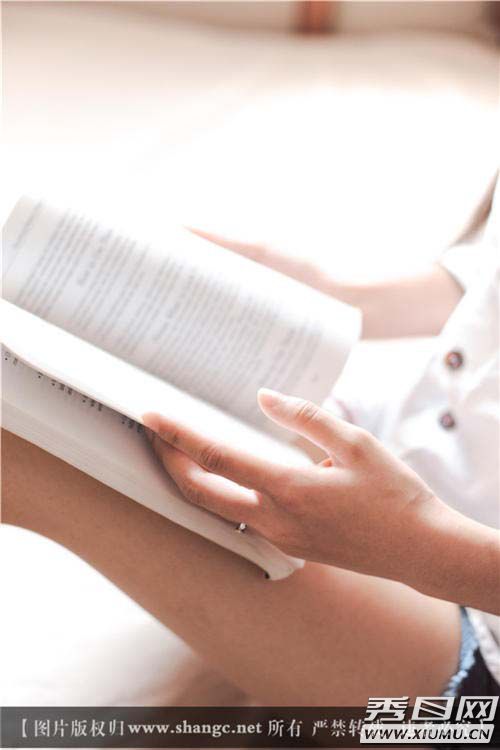
三、注册OPPO账号、注册OPPO会员、开启云服务
用OPPO的手机怎么能没有OPPO账号呢,注册OPPO账号以后肯定会用到的,建议用手机号注册,然后同步下你需要的数据(联系人、信息、相册等),再开启手机找回功能。
四、更新应用、下载常用应用
进入OPPO软件商店,更新下手机应用保持APP是最新版本
更新方法:软件商店——我的——应用更新
注:最好是在OPPO软件商店里面下载
五、同步联系人、短信等
换了新手机之后肯定要同步之前手机里的一些数据,下面介绍两种方法:
如果原来是OPPO手机,可以用云服务同步
如果不是OPPO,可以用第三方app同步,比如快牙,茄子快传,360手机卫士,qq通讯录等
或者通过蓝牙传输联系人
设置方法:进入联系人——菜单——导入/导出——从其他手机导入——通过蓝牙(如果你前一部手机是iPhone,建议用QQ通讯录或者豌豆荚等)
六、设置电池、网速显示等WIFI始终链接
七、同步网络日期、时间
很多手机时间都是错误的,进—设置——日期和时间——自动确定日期和时间










